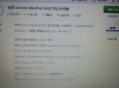在使用电脑的过程中,有时会遇到伪黑屏的情况,这着实让人有些困扰。所谓伪黑屏,并非是屏幕完全损坏,而是出现了看似黑屏但实际上并非真正黑屏的状况。当遭遇这种问题时,很多人会感到不知所措,不知道该从何处着手解决。接下来,我们就详细探讨一下电脑伪黑屏的解决办法。
要排查是否是显卡驱动的问题。显卡驱动对于电脑屏幕的显示起着至关重要的作用。如果显卡驱动出现故障或过时,就很可能导致伪黑屏现象的出现。我们可以通过设备管理器来查看显卡驱动的状态。在桌面上右键点击“此电脑”,选择“管理”,然后在“计算机管理”窗口中找到“设备管理器”,展开“显示适配器”选项,查看显卡驱动是否有黄色感叹号或其他异常标识。如果发现显卡驱动有问题,可以前往显卡厂商的官方网站,下载对应型号的最新驱动程序,然后进行安装。安装完成后,重启电脑,看伪黑屏问题是否解决。
检查显示器的连接情况。显示器与电脑主机之间的连接松动或损坏也可能引发伪黑屏。仔细查看显示器的电源线是否插好,确保电源指示灯亮起。然后检查显示器与主机之间的连接线,如 HDMI 线、VGA 线等,看看是否插紧,没有松动或脱落的情况。如果连接线损坏,可以尝试更换一根新的连接线,再次连接显示器和主机,看是否能够正常显示。
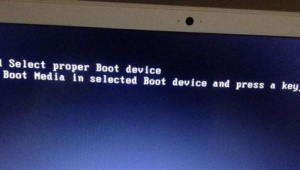
考虑是否是电脑硬件过热导致的伪黑屏。电脑在长时间运行后,硬件会产生热量,如果散热不良,就可能导致硬件温度过高,从而引发各种问题,包括伪黑屏。可以检查电脑的散热风扇是否正常运转,机箱内部是否有过多的灰尘堆积。如果散热风扇不转或转速过慢,可以尝试清理风扇叶片上的灰尘,或者更换散热风扇。也要注意机箱周围的通风情况,确保电脑有良好的散热环境。
电脑的电源供应问题也可能导致伪黑屏。不稳定的电源供应可能无法为电脑提供足够的电力,使得电脑在运行过程中出现异常。检查电脑的电源线是否插好,插在稳定的电源插座上。如果使用的是插线板,要确保插线板没有过载或损坏。还可以尝试使用其他电源插座,或者更换一根电源线,看问题是否得到解决。
还有一种情况是软件冲突或系统故障引起的伪黑屏。某些软件之间可能存在冲突,导致电脑出现异常显示。可以尝试进入安全模式,在安全模式下,电脑只加载基本的驱动程序和服务,能够帮助我们排查是否是软件冲突导致的问题。在开机时,不断按下对应的按键(一般是 F8 键),直到出现启动选项菜单,选择“安全模式”进入系统。如果在安全模式下电脑能够正常显示,那么就可以逐步排查最近安装的软件,卸载可能引起冲突的软件,然后重启电脑,看伪黑屏问题是否消失。
如果经过上述各种方法的尝试,电脑伪黑屏问题仍然没有解决,那么可能是硬件本身出现了故障,比如显卡故障、主板故障等。这种情况下,建议将电脑送到专业的维修店,让专业的维修人员进行检测和维修。他们拥有专业的工具和技术,能够准确地找出故障所在,并进行修复。
电脑伪黑屏虽然会给我们带来不便,但只要我们冷静分析,按照上述方法逐步排查,大多情况下都能够找到解决问题的办法。希望大家在遇到电脑伪黑屏时,能够顺利解决问题,让电脑恢复正常的使用。